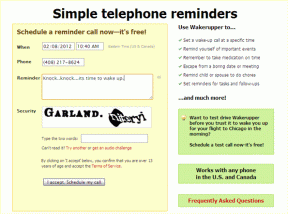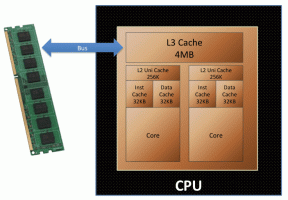Korjaa YouTube-kuva kuvassa ei toimi
Sekalaista / / May 11, 2022
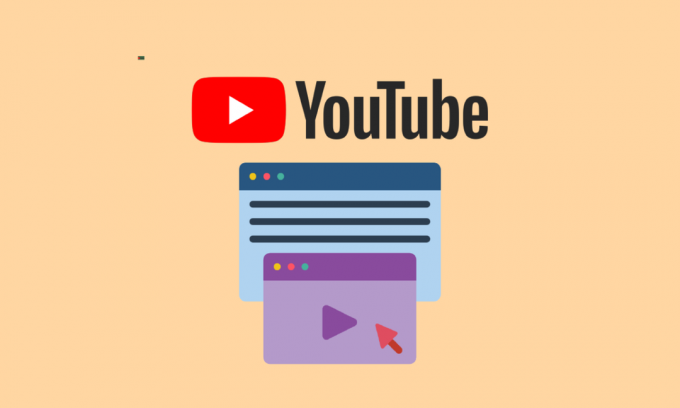
Älypuhelimet ovat yleistymässä pöytätietokoneiden korvaavina, erityisesti viihde- ja YouTube-videoiden katselussa. Sota pöytätietokoneiden puolesta alkoi Android-puhelimilla jaetun näytön tilassa ja myöhemmin Picture-in-Picturella (PIP). YouTube tukee myös kuva kuvassa -tilaa. Toisaalta PIP ei ehkä toimi sinulle. Jotkut käyttäjät kohtaavat YouTuben kuva kuvassa -ongelman, joka ei toimi. Lue tämä artikkeli korjataksesi YouTube-kuva kuvassa -ongelman, joka lakkasi toimimasta.
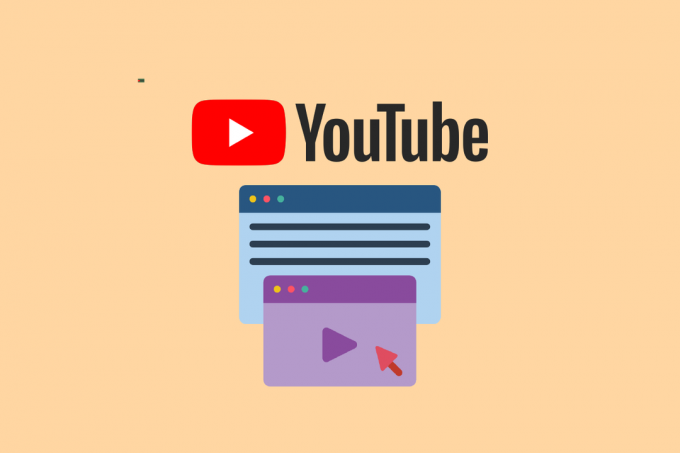
Sisällys
- Kuinka korjata YouTube-kuva kuvassa, joka ei toimi
- Tapa 1: Käynnistä laite uudelleen
- Tapa 2: Tilaa YouTube Premium
- Tapa 3: Ota Kuva kuvassa -ominaisuus käyttöön
- Tapa 4: Päivitä YouTube-sovellus
- Tapa 5: Tyhjennä YouTube-sovelluksen välimuisti
- Tapa 6: Toista video muotokuvatilassa
- Tapa 7: Vaihda sijaintia
- Tapa 8: Vaihda toiseen YouTube-tiliin
- Tapa 9: Poista Ele-ohjaimet käytöstä
- Tapa 10: Käytä Chrome-selainta
Kuinka korjata YouTube-kuva kuvassa, joka ei toimi
Ennen kuin menemme korjaustoimenpiteisiin YouTube kuva kuvassa lakkasi toimimasta ongelma, muista, että kuva kuvassa -tila on joko premium-/YouTube Red -toiminto tai se on saatavilla vain tietyissä maissa, kuten Yhdysvalloissa. Alla on lueteltu muutamia syitä, jotka voivat aiheuttaa mainitun ongelman:
- Eleiden tai maantieteellisten rajoitusten vuoksi YouTuben kuva kuvassa -toiminto ei välttämättä toimi.
- Kolmansien osapuolten kantoraketit olivat myös syyllisiä käsillä olevaan ongelmaan.
- Kuva kuvassa -vaihtoehto YouTuben asetuksista poistettiin toisinaan käytöstä.
- Lisäksi tietyntyyppiset videot, joissa on tekijänoikeudella suojattua musiikkia, eivät välttämättä ole yhteensopivia mainitun tilan kanssa.
Olemme hahmotelleet tässä viestissä muutamia vianetsintätoimenpiteitä, jotka auttavat sinua korjaamaan tämän ongelman lopullisesti.
Huomautus: Koska älypuhelimissa ei ole samoja Asetukset-vaihtoehtoja, ja ne vaihtelevat valmistajittain, varmista oikeat asetukset ennen kuin muutat niitä. Mainitut vaiheet suoritettiin Moto G5s Plussalla.
Tapa 1: Käynnistä laite uudelleen
YouTube-kuva kuvassa lakkasi toimimasta -ongelma saattaa johtua hetkellisestä viasta puhelimen yhteyksissä tai sovelluskomponenteissa. Käynnistetään uudelleen puhelimesi ratkaisee YouTuben kuva kuvassa -ongelman. Näin teet sen.
1. Voit sammuttaa puhelimen pitämällä -näppäintä painettuna virtanappi kunnes virtavalikko tulee näkyviin, napauta sitten Uudelleenkäynnistää.
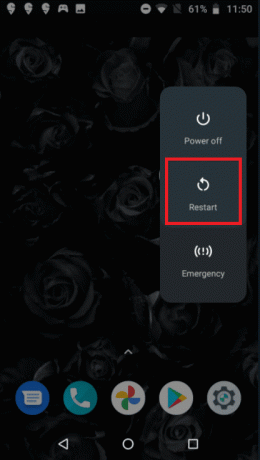
2. Odota, kunnes sinun puhelin on täysin pois päältä ennen kuin kytket sen takaisin päälle.
Tapa 2: Tilaa YouTube Premium
Vaikka tämän pitäisi olla itsestään selvää, olisit järkyttynyt, kuinka monet käyttäjät eivät ole tietoisia siitä. A YouTube Premium -tilaus tarvitaan YouTuben toistamiseen taustalla tai Kuva kuvassa -ominaisuuden käyttämiseen.
- Ota PiP-tila käyttöön iPhone, sinun on maksettava YouTube Premium selaimen tai mobiilisovelluksen kautta.
- PiP-tila saattaa olla kaikkien käyttäjien käytettävissä tulevaisuudessa. Se on kuitenkin nyt vain Premium-tilaajien saatavilla.
- Yhdysvalloissa jäsenyys maksaa 11,99 dollaria kuukaudessa.
- Voit kokea YouTuben ilman mainoksia, rajoittamattomia videolatauksia, taustavideon toistoa ja YouTube Music -tilauksen YouTube Premiumilla.
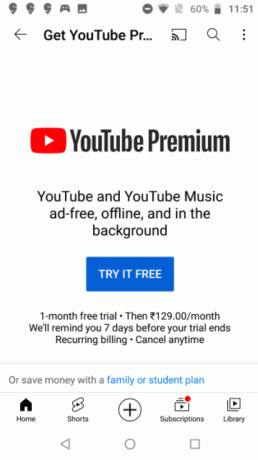
Lue myös:Korjaa Hups, jotain meni pieleen YouTube-sovellus
Tapa 3: Ota Kuva kuvassa -ominaisuus käyttöön
Toimintoa ei ole vielä otettu laajasti käyttöön YouTubessa. On tärkeää, että YouTuben kuva kuvassa -tila on otettu käyttöön YouTubessa ja puhelimesi asetukset toimivat oikein. Tässä tapauksessa kuva kuvassa -vaihtoehdon manuaalinen aktivointi YouTube-asetuksista ja puhelimen asetuksista saattaa riittää ratkaisemaan tämän ongelman.
Vaihtoehto I: YouTube-sovelluksen kautta
1. Avaa YouTube sovellus.
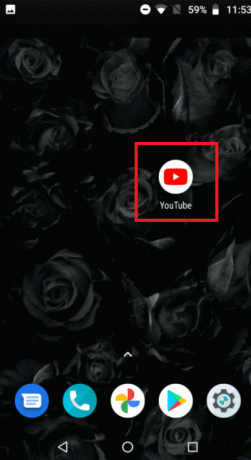
2. Napauta käyttäjäprofiili kuvake.
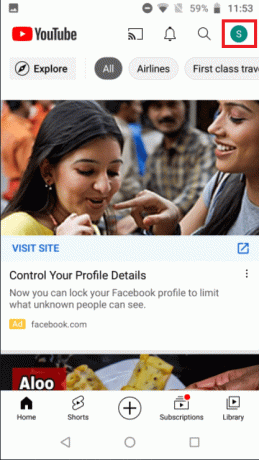
3. Napauta sitten asetukset.
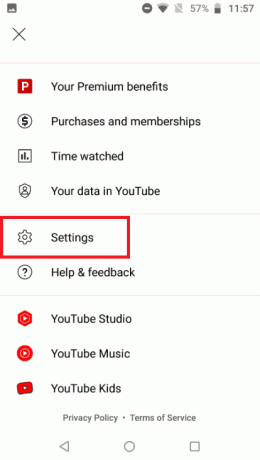
4. Näpäytä Kenraali.
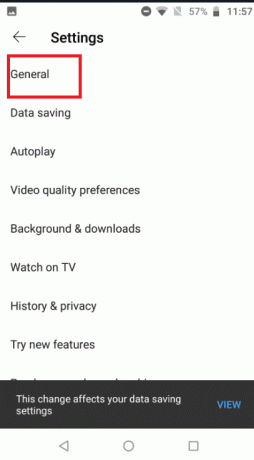
5. Kiihottua kytkin kohtaan Kuva kuvassa vaihtoehto.
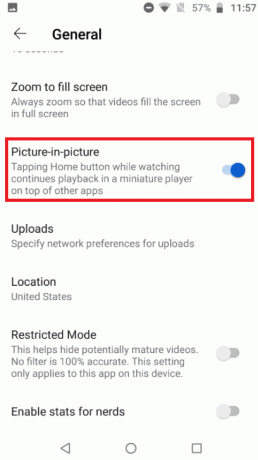
Vaihtoehto II: Asetusten kautta
1. Avaa puhelimesi asetukset.
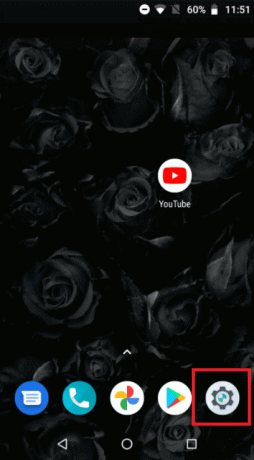
2. Näpäytä Sovellukset ja ilmoitukset.
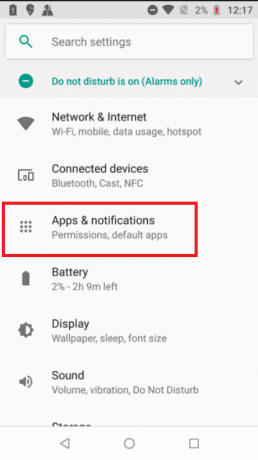
3. Napauta sitten Pitkälle kehittynyt.
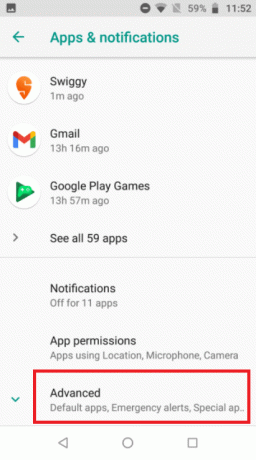
4. Napauta seuraavaksi Erityinen sovellusten käyttöoikeus.
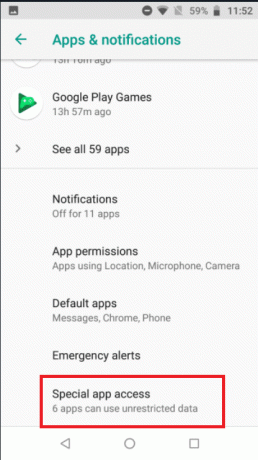
5. Napauta nyt Kuva kuvassa.
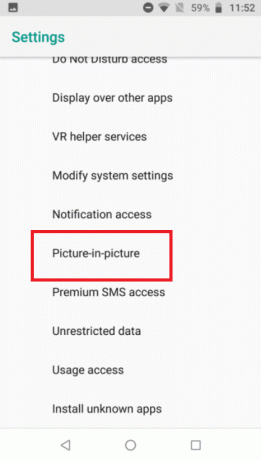
6. Napauta sitten YouTube.
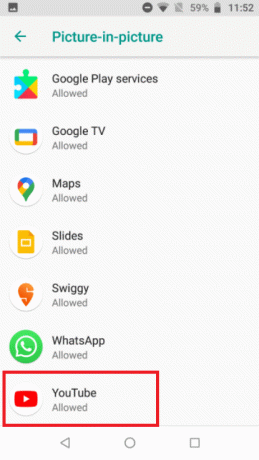
7. Kytke sitten kytkin päälle Salli kuva kuvassa.
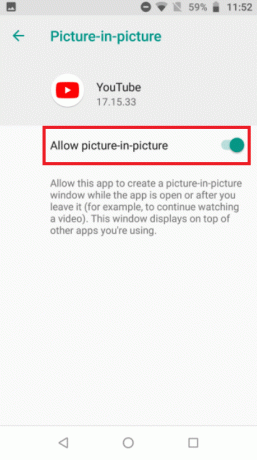
Lue myös:YouTube kirjaa minut jatkuvasti ulos
Tapa 4: Päivitä YouTube-sovellus
YouTube-sovellusta päivitetään säännöllisesti uusien ominaisuuksien tuomiseksi ja olemassa olevien vikojen korjaamiseksi. Tämä ongelma voi ilmetä, jos käytät YouTube-sovelluksen vanhempaa versiota. Tässä tapauksessa ohjelman päivittäminen uusimpaan koontiversioon saattaa ratkaista kuva kuvassa -tilan ongelman.
1. Avaa Google Play Kauppa.

2. Etsiä YouTube hakupalkissa.
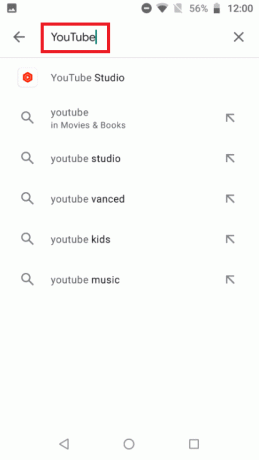
3A. Jos päivitys on saatavilla, napauta Päivittää -painiketta.

3B. Jos päivitystä ei ole saatavilla, jatka seuraavaan tapaan.
Tapa 5: Tyhjennä YouTube-sovelluksen välimuisti
YouTube-sovellus käyttää välimuistia tehokkuuden ja käyttökokemuksen parantamiseen. Tämä virhe saattaa ilmetä, jos YouTube-sovelluksen välimuisti on viallinen. Välimuistin tyhjentäminen YouTubessa saattaa myös auttaa sinua ratkaisemaan ongelmia, kun sovelluksessa on teknisiä ongelmia. Noudata alla olevia ohjeita:
1. Poistu YouTube sovellus.
2. Avaa puhelimesi asetukset.
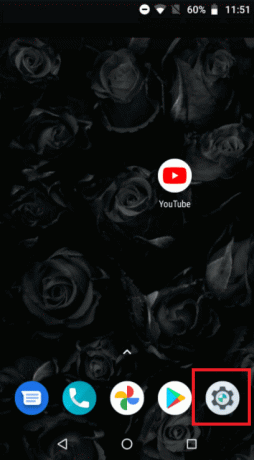
3. Näpäytä Sovellukset ja ilmoitukset.
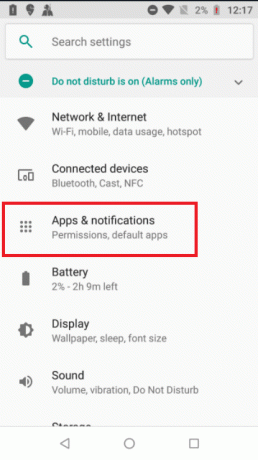
4. Näpäytä YouTube.
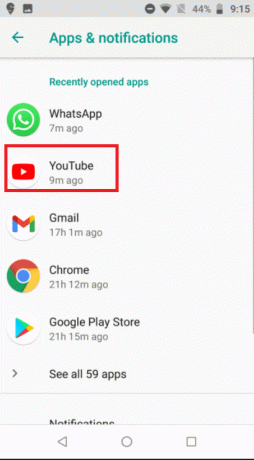
5. Napauta Pakkopysähdys -painiketta.
Huomautus: Vahvista kehote, jonka haluat pakottaa pysäyttämään YouTube-sovelluksen, jos sellainen on.
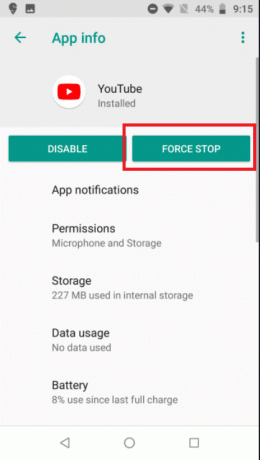
6. Näpäytä Varastointi.
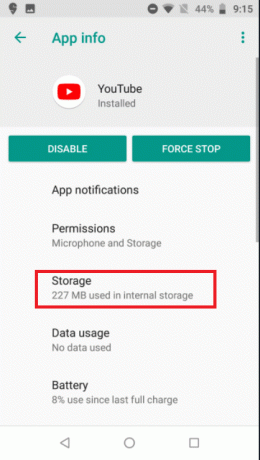
7. Napauta sitten TYHJENNÄ VÄLIMUISTI -painiketta.
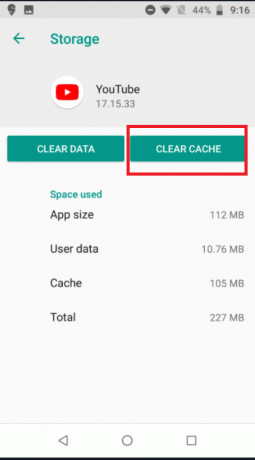
Huomautus: Jos ongelma jatkuu, toista vaiheet 1-6 ja napauta Puhdas data vaihtoehto YouTuben tallennustilan asetuksissa.
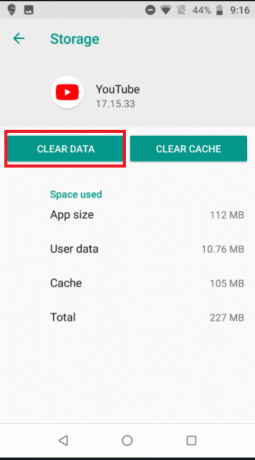
Lue myös:Korjaa YouTube ei toimi Chromessa [RATKAISTU]
Tapa 6: Toista video muotokuvatilassa
Kuva kuvassa -tilassa on tarkoitus toimia maisematilassa. Jos yrität käyttää sitä muotokuvatilassa kuvatilassa, se ei ehkä toimi. Vaakatilaan vaihtaminen saattaa ratkaista YouTuben kuva kuvassa -ongelman, joka lakkasi toimimasta tässä tilanteessa.
1. Avaa YouTube-sovellus ja aloita videon katselu.

2. paina Koti näppäin (tai vastaava vaihtoehto) tuodaksesi kuvan kuvatilaan samalla kun elokuva pysyy sisällä muotokuva/pysty-tila.
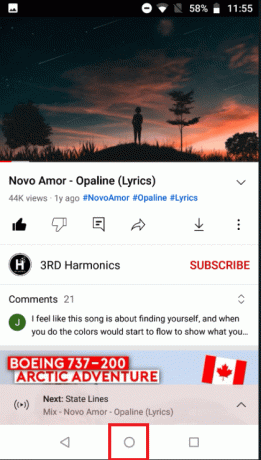
Tapa 7: Vaihda sijaintia
Kuva kuvassa on YouTuben tilausominaisuus, joka voi olla tai ei välttämättä ole saatavilla kaikilla alueilla (kuten Yhdysvalloissa). Jos alueesi YouTube-asetuksissa on maa, jossa YouTube ei salli kuva kuvassa -toimintoa, saatat huomata, että YouTube-kuva kuvassa -toiminto ei toimi. Sijainnin muuttaminen alueelle, jolla YouTube tukee kuva kuvassa -tilaa, saattaa ratkaista ongelman tässä skenaariossa.
1. Käynnistä YouTube sovellus.
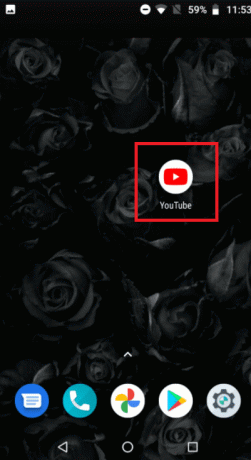
2. Napauta -kuvaketta käyttäjäprofiili.
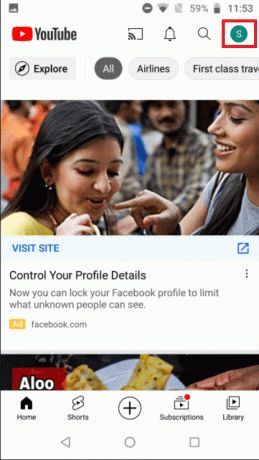
3. Napauta sitten asetukset.
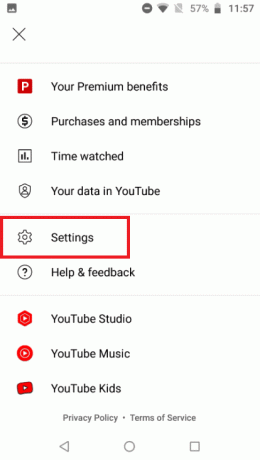
4. Näpäytä Kenraali.
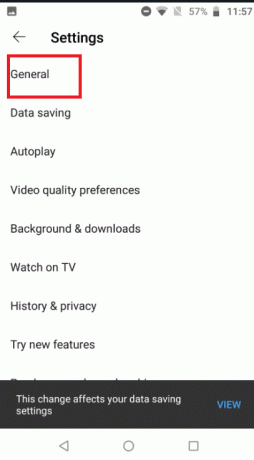
5. Napauta nyt Sijainti.
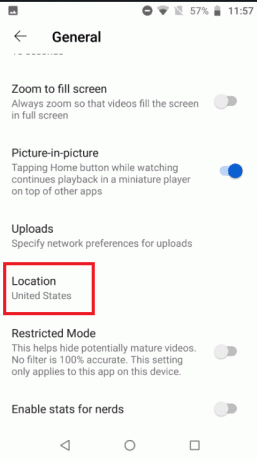
6. Valitse paikka a YouTuben tukema kuva kuvassa -maa, kuten Yhdysvallat, maiden luettelosta.

7. Käynnistä nyt uudelleen puhelin
Huomautus: Jos ongelma jatkuu, yritä käyttää a VPN muodostaaksesi yhteyden maahan, joka tukee kuva kuvassa -toimintoa. Lataa vain hyvämaineinen VPN Android -ohjelmisto Play Kaupasta, aseta sijainti Yhdysvaltoihin ja käytä sitten YouTube-sovellusta.
Lue myös:Vanhan YouTube-asettelun palauttaminen
Tapa 8: Vaihda toiseen YouTube-tiliin
Kuva kuvassa -tila ei ehkä toimi Gmail-tilisi väliaikaisen häiriön vuoksi, mutta voit korjata sen vaihtamalla toiseen YouTube-tiliin.
1. Aloita YouTube sovellus.
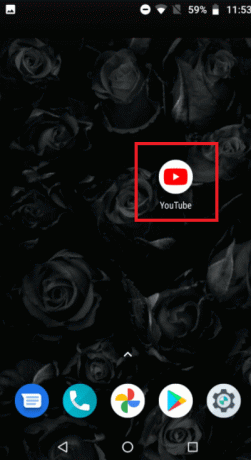
2. Napauta profiilikuva oikeassa yläkulmassa.
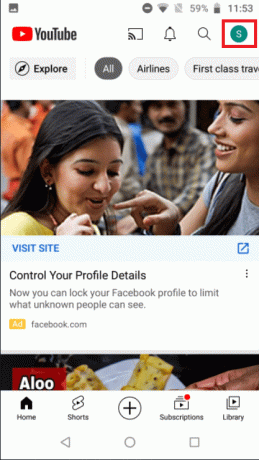
3. Napauta sen jälkeen nuoli nimesi vieressä.
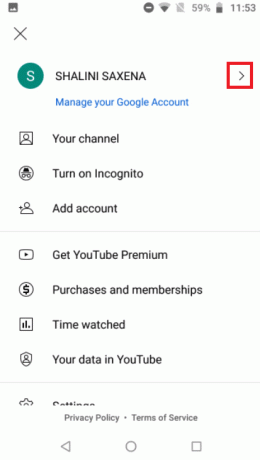
4. Valitse an tili jolla haluat kirjautua sisään.
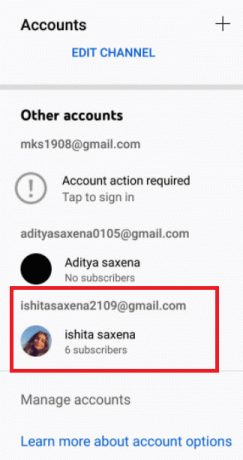
5. Käynnistä nyt uudelleen YouTube sovellus.
Tapa 9: Poista Ele-ohjaimet käytöstä
Käyttääkseen YouTube-sovelluksen kuvaa kuvatilassa käyttäjän on ensin painettava kotipainiketta. Kotipainiketta ei kuitenkaan ole, kun eleohjaukset ovat käytössä. Tässä tapauksessa eleiden poistaminen käytöstä voi olla ratkaisu.
Huomautus: Elevaihtoehto olisi käytettävissä osoitteessa asetukset muissa mobiilimalleissa.
1. Avaa Moto-sovellus laitteellasi.

2. Näpäytä Moto-toiminnot.

3. Sammuta vaihtaa varten Yhden painikkeen nav.

Lue myös:Korjaa YouTuben automaattinen toisto, joka ei toimi
Tapa 10: Käytä Chrome-selainta
Jos mikään ei toimi, koska puhelimesi ei tue toimintoa tai YouTube aiheuttaa ongelman. Voit käyttää puhelimesi Chrome-selainta toteuttaaksesi toiminnot tässä skenaariossa. Google Chrome tukee PIP: tä kaikille videoille. Samalla tavalla YouTube-videoita voidaan toistaa PIP-tilassa. Tämä sinun on tehtävä saavuttaaksesi tavoitteesi:
1. Puhelimessasi asetukset, ota kuva kuvassa -tila käyttöön kohdassa kuvatulla tavalla Menetelmä 3 YouTubelle.
2. Käynnistä Kromiselain.
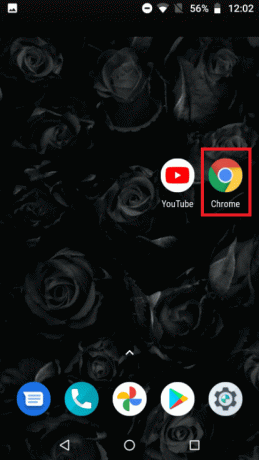
3. Hae YouTube hakukentässä.
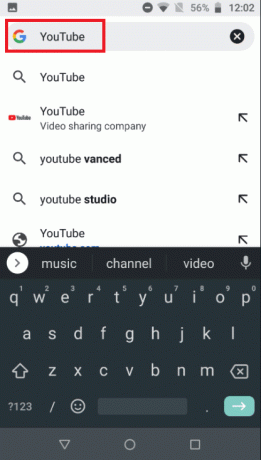
4. Napauta hampurilainen kuvake ja napauta Työpöytäsivusto avattavasta valikosta.

5. Paina nyt pitkään ensimmäistä YouTube tulos ja napauta Avaa ryhmässä uudessa välilehdessä.

6. Siirry sitten kohtaan -välilehti missä YouTube on auki.
7. Pelaa nyt a video- ja napauta koko näytön tila.

8. Pyyhkäise näyttöä ylhäältä ja napauta Koti näppäin saadaksesi kuvan kuvatilassa.

Suositus:
- Kuinka poistaa eHarmony-tilisi
- Korjaa YouTube-verkkovirhe 503
- Korjaa Shockwave Flash -kaatumiset Chromessa
- Korjaa YouTube-videot, jotka eivät toistu Androidissa
Toivomme, että näistä tiedoista oli hyötyä ja että pystyit ratkaisemaan ongelman YouTube-kuva kuvassa ei toimi ongelma. Kerro meille, mikä tekniikka oli sinulle edullisin. Käytä alla olevaa lomaketta, jos sinulla on kysyttävää tai kommentteja.